Remediați Halo Infinite Toți membrii Fireteam nu sunt pe aceeași versiune în Windows 11
Publicat: 2022-01-05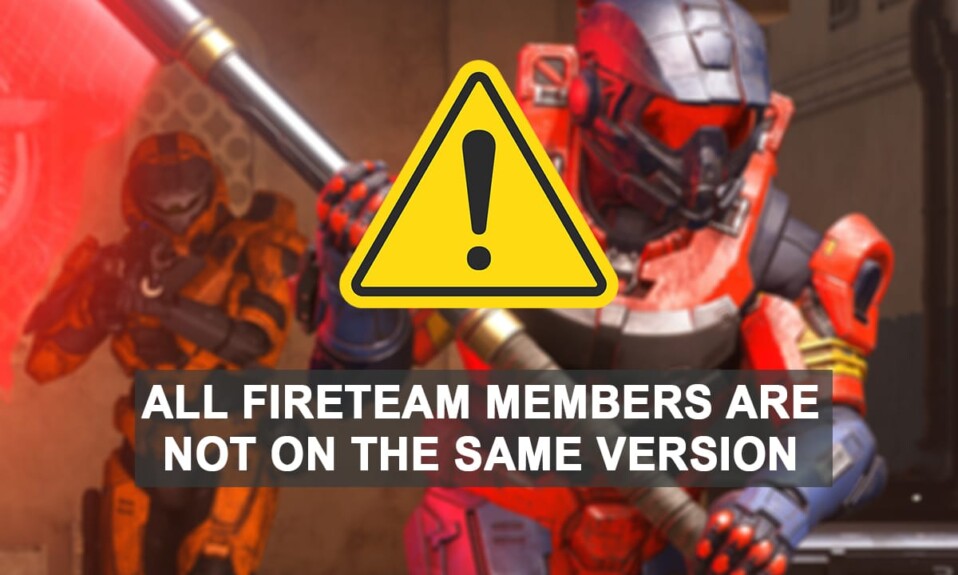
Halo Infinite este primul joc din seria Halo care oferă de la bun început o experiență multiplayer. Nu are nevoie de nicio prezentare specială, deoarece toată lumea știe că Master Chief va fi mai mare decât viața. Include o grămadă de funcții care ar putea face orice fan Halo să plângă de bucurie. Cu toate acestea, cu bunătăți cu totul noi vin și probleme cu totul noi. La actualizare, jocurile Halo Infinite arată adesea că Toți membrii echipei de pompieri nu au același mesaj de eroare de versiune pe computerele cu Windows 11. Acum, acest lucru ți-ar strica cel mai probabil noaptea de joc și te-ar putea lăsa să te scărpinați în cap fără să știți ce să faceți. Și aici venim în ajutor!
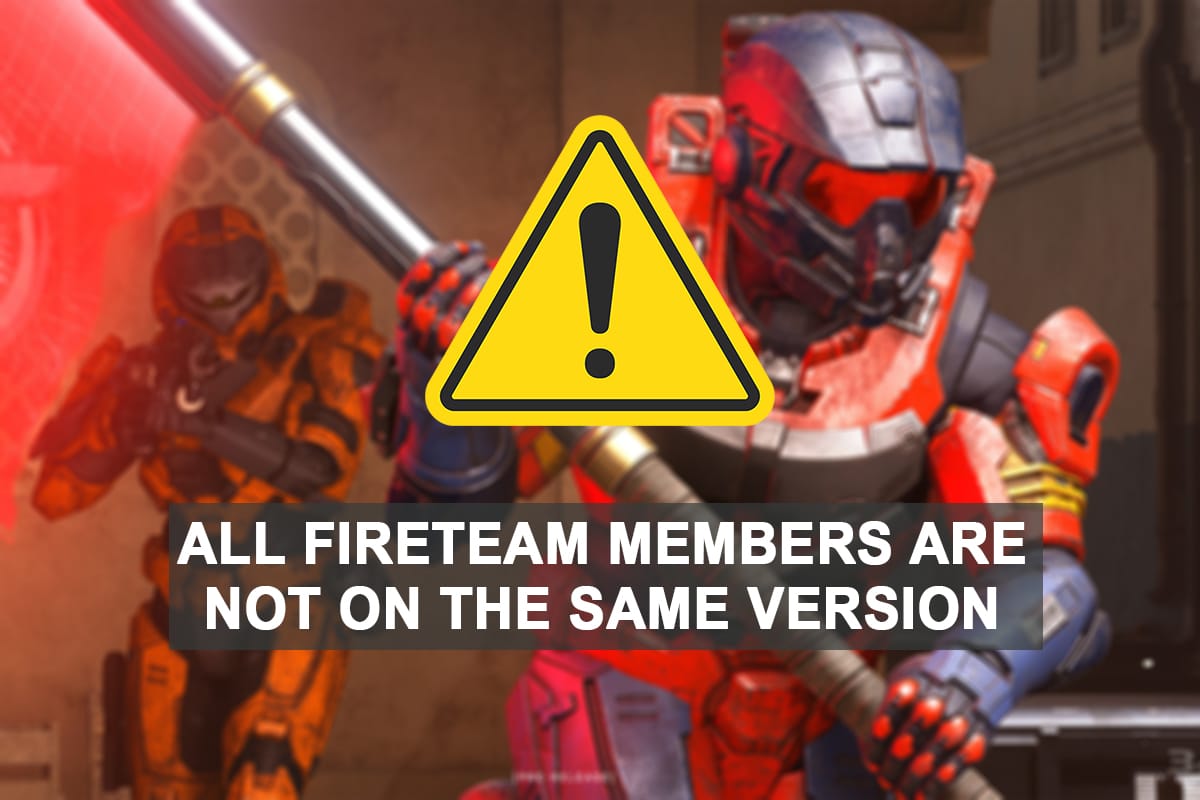
Cuprins
- Cum să remediați Halo Infinite Toți membrii Fireteam nu au aceeași eroare de versiune în Windows 11
- Metoda 1: Actualizați Halo Infinite
- Metoda 1A: Actualizare din Microsoft Store
- Metoda 1B: Actualizare din aplicația Steam
- Metoda 1C: Actualizare pe consola Xbox
- Metoda 2: Contactați echipa de asistență
Cum să remediați Halo Infinite Toți membrii Fireteam nu au aceeași eroare de versiune în Windows 11
- Această eroare este cauzată, în general, atunci când unii dintre membrii echipei dumneavoastră de pompieri nu au actualizat jocul la cea mai recentă versiune. În timp ce versiunile mai vechi vă vor permite să jucați campania pentru un singur jucător, modul multiplayer necesită ca toți colegii să fie pe aceeași versiune.
- Un alt motiv raportat de jucători este bug -ul care și-a făcut drum prin aplicația Xbox de pe computer după actualizarea recentă.
Am enumerat câteva metode care au funcționat pentru a rezolva această problemă. Deși, dacă continuați să vă confruntați cu probleme cu jocul, contactați 343 Industries pentru a vă ajuta să ieșiți din această mizerie.
Metoda 1: Actualizați Halo Infinite
O actualizare Halo Infinite a fost lansată recent pentru a rezolva mai multe erori și erori, cum ar fi creditele care nu apar, în ciuda achiziționării lor printr-un gateway autorizat. Vă recomandăm să solicitați ca toți membrii echipei dumneavoastră de pompieri să își actualizeze jocurile la cea mai recentă versiune disponibilă. Actualizarea ar trebui să se instaleze fără probleme folosind ghidul de mai jos, în funcție de furnizorul actual de jocuri.
Metoda 1A: Actualizare din Microsoft Store
Aceasta este o problemă bine-cunoscută pentru utilizatorii aplicației Xbox. Jocul este încă în versiune beta și se pare că Microsoft Store îl poate aduce pe PC decât Xbox. Ciudat, nu? Dacă nu v-ați actualizat jocul prin aplicația Xbox, vă recomandăm să faceți acest lucru mai întâi prin Microsoft Store. Acest lucru vă va asigura că primiți cea mai recentă actualizare disponibilă și că este instalată corect pe computer.
1. Faceți clic pe pictograma Căutare și tastați Microsoft Store , apoi faceți clic pe Deschidere .
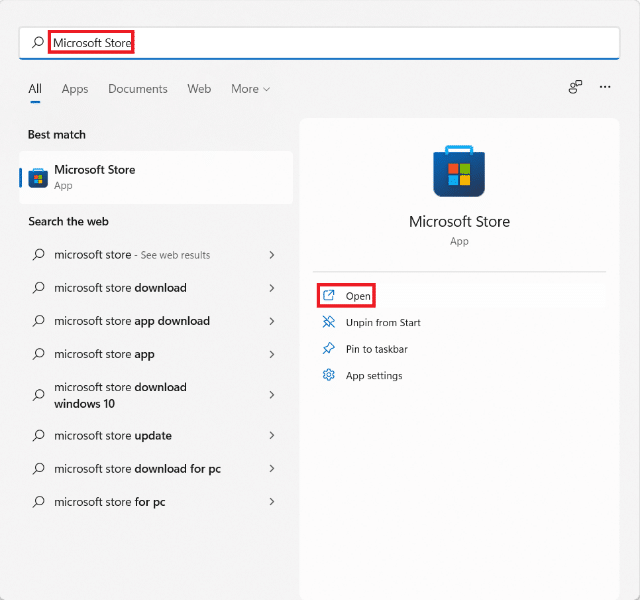
2. Faceți clic pe Library în colțul din stânga jos al ferestrei Microsoft Store .
Notă : trebuie să fiți conectat la Microsoft Store cu același cont Microsoft pe care îl utilizați pentru a juca Halo Infinite.
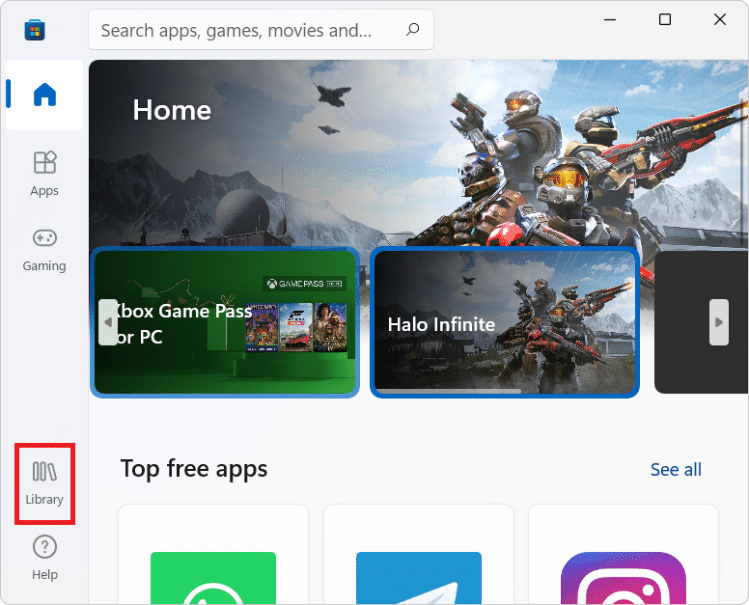
3. Faceți clic pe Jocuri , așa cum se arată.
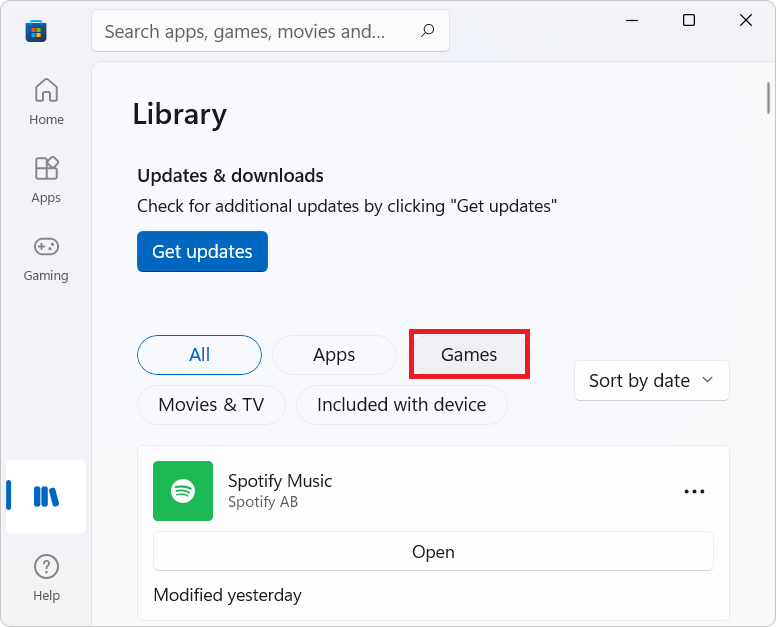
4. Toate jocurile achiziționate vor apărea acum pe lista dvs. Faceți clic pe Halo Infinite pentru a accesa pagina de listare a jocului.
5. În funcție de configurație, selectați opțiunea Instalare/Actualizare . Așteptați ca procesul să se termine.
Când vă alăturați unui Fireteam cu prietenii dvs., nu ar trebui să mai întâlniți Halo Infinite. Toți membrii Fireteam nu au aceeași eroare de versiune pe Windows 11 PC. În cazul în care sunteți deja actualizat, dar încă vă confruntați cu aceeași eroare, ar fi mai bine să reinstalați jocul complet din Microsoft Store.

Citiți și: Cum să schimbați țara în Microsoft Store în Windows 11
Metoda 1B: Actualizare din aplicația Steam
Dacă aveți un cont Steam, implementați această metodă pentru a vă actualiza jocul la cea mai recentă versiune. În plus, este raportat că aceste fișiere pot cauza eroarea Toți membrii echipei de pompieri nu sunt pe aceeași versiune, care poate fi rezolvată prin validarea integrității fișierelor locale. Urmați instrucțiunile de mai jos pentru a actualiza jocul și a verifica integritatea acestuia prin clientul Steam PC:
1. Faceți clic pe pictograma Căutare , tastați Steam și faceți clic pe Deschidere .
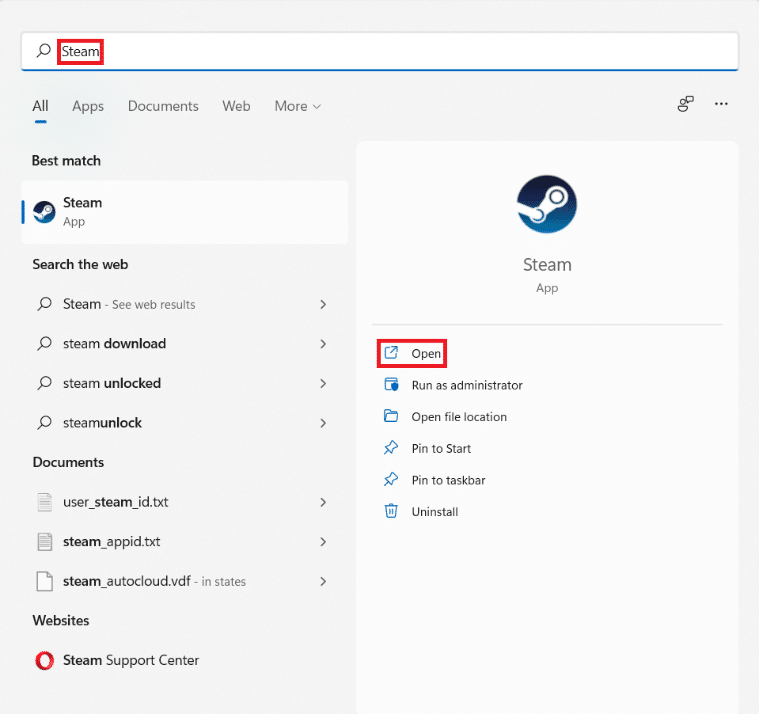
2. În fereastra Steam , faceți clic pe LIBRARY .
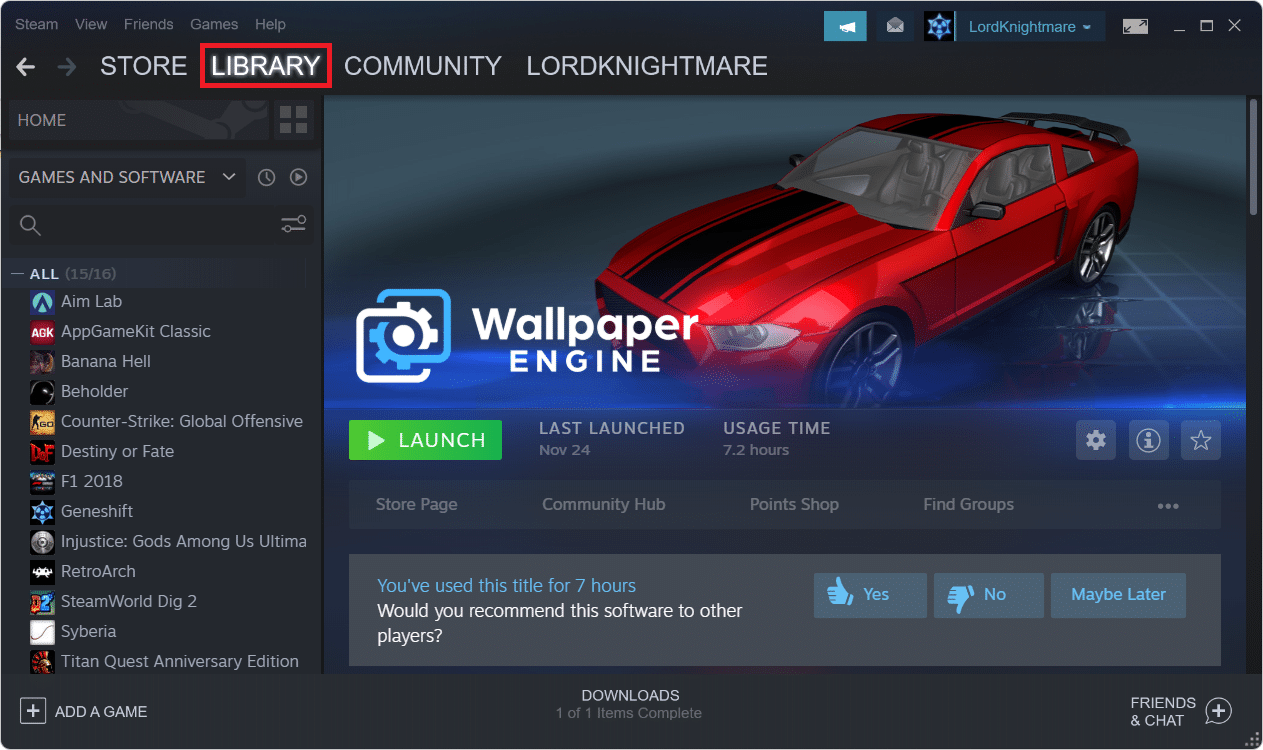
3. Faceți clic pe Halo Infinite în panoul din stânga.
4. Dacă există o actualizare disponibilă pentru joc, veți vedea butonul UPDATE pe pagina cu detaliile jocului. Apasa pe el.
5. Odată ce actualizarea este finalizată, faceți clic dreapta pe Halo Infinite în panoul din stânga și selectați Proprietăți... în meniul contextual.
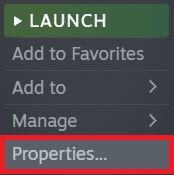
6. Faceți clic pe fila FIȘIERE LOCALE din panoul din stânga și faceți clic pe Verificați integritatea fișierelor software... afișat evidențiat.
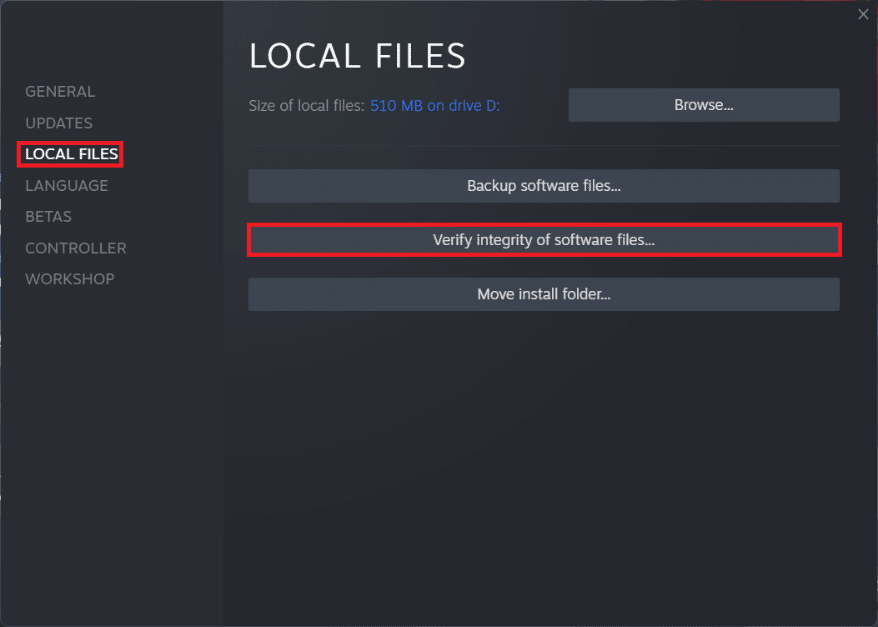
Steam va verifica acum dacă lipsesc fișiere de joc corupte pe stocarea locală. Dacă există discrepanțe găsite, le-ar înlocui automat. Prin urmare, acest lucru va remedia Halo Infinite, toți membrii echipei de pompieri nu au aceeași eroare de versiune pe Windows 11.
Citește și: Cum să schimbi imaginea de profil Steam
Metoda 1C: Actualizare pe consola Xbox
Actualizarea unui joc pe Xbox este puțin dificilă, deoarece depinde în totalitate de lățimea de bandă a rețelei dvs.
- Ca și în cazul oricărui joc Xbox, Halo Infinite ar trebui să se actualizeze automat la pornirea consolei. Dar dacă actualizarea nu a început după pornire, puteți încerca să o reporniți în mod repetat până când începe actualizarea.
- Dacă după un val de reporniri, Halo nu inițiază nicio actualizare, atunci urmați pașii dați:
1A. Faceți clic pe Aplicațiile și jocurile mele > Actualizări pentru a vedea toate actualizările disponibile pentru modelul dvs. Xbox corespunzătoare tuturor jocurilor.
1B. Alternativ, accesați fila Jocuri din panoul din stânga și răsfoiți lista de aplicații pentru a selecta Halo Infinite .
2. Apoi, selectați Gestionare joc , după cum se arată.
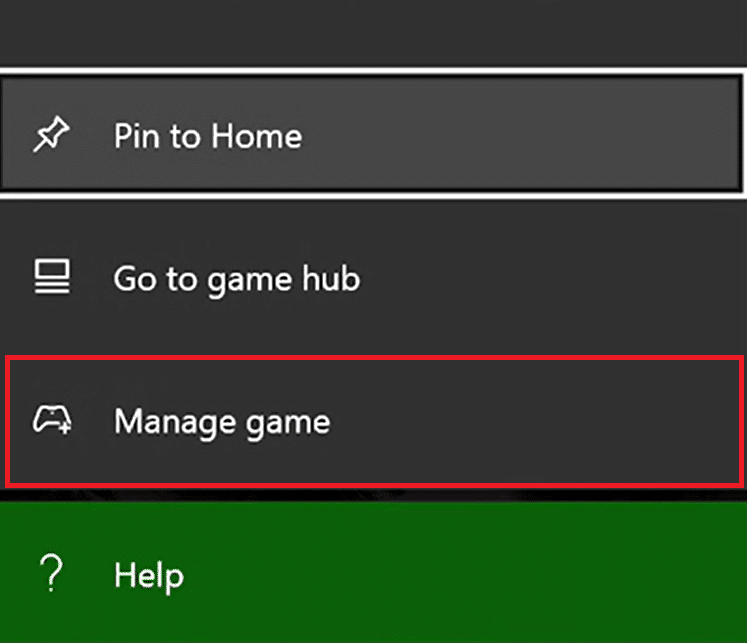
3. Selectați Actualizări în panoul din stânga de pe ecranul următor.
4. Selectați actualizarea disponibilă pentru Halo Infinite și așteptați finalizarea procesului.
Metoda 2: Contactați echipa de asistență
Dacă întâmpinați în continuare aceleași probleme, vă recomandăm să contactați Dezvoltatorii de jocuri . Este sincer un joc cu răbdare, deoarece dezvoltatorii și-au pus deja mâinile legate să se ocupe de problemele cu modul multiplayer, care este în stadiul beta deschis. Dar puteți contacta 343 Industries sau Xbox Support pentru a vă rezolva problemele în câteva zile.
Recomandat:
- Asistență pentru Final Fantasy XIV Windows 11
- Cum să descărcați și să instalați Minecraft pe Windows 11
- Cum să remediați Microsoft Store care nu se deschide pe Windows 11
- Cum să verificați dacă Standby-ul modern este acceptat în Windows 11
Sperăm că ați găsit acest articol interesant și util despre cum să remediați Halo Infinite, toți membrii echipei de pompieri nu au aceeași eroare de versiune în Windows 11 . Salutăm toate sugestiile și întrebările dumneavoastră cu privire la acest articol. De asemenea, ne puteți spune dacă există un subiect în mintea dvs. pe care ar trebui să îl examinăm în continuare.
